Pewnego dnia decydujesz się obejrzeć film, serial lub zagrać w swoją ulubioną grę na osobności.W tym celu po założeniu zestawu słuchawkowego i podłączeniu go do portu pojawi się komunikat „ Windows 10 nie rozpoznaje tego urządzenia".Wystarczająco przygnębiające, prawda?
Nie martw się, poprowadzę Cię przez 5 różnych metodOkna 10, 8, 7中Gniazdo słuchawkowe komputera jest uszkodzoneProblem.

Powód, dla którego gniazdo słuchawkowe z przodu jednostki głównej jest uszkodzone
Istnieje wiele powodów, dla których gniazdo słuchawkowe może nie działać prawidłowo.Niektóre z najczęstszych przyczyn to:
- Aktualizacja systemu Windows
- Uszkodzenie oprogramowania
- Nieaktualny sterownik audio
- Awaria sprzętu
Znajdź prawdziwy problem ze słuchawkami, które nie działają w systemie Windows 10
Aby zdiagnozować, czy źródło gniazda słuchawkowego nie działa, spróbuj podłączyć te słuchawki do innego komputera lub PC.Jeśli działają dobrze na innym oprogramowaniu i wyświetlają tylko komunikaty o błędach na własnym komputerze, oznacza to, że wystąpił problem z oprogramowaniem.
Jeśli jednak nie mogą działać na innych komputerach, prawdopodobnie jest to problem sprzętowy.
Po znalezieniu pierwotnej przyczyny problemu można go szybko i łatwo rozwiązać, ponieważ nieistotne przyczyny źródłowe są wyeliminowane.
Jak naprawić niedziałające gniazdo słuchawkowe?
Istnieje wiele rozwiązań odpowiadających powyższym przyczynom.Śledź je jeden po drugim, a pod koniec tego artykułu na pewno przywrócisz zestaw słuchawkowy do stanu roboczego.
1. Podstawowe kroki rozwiązywania problemów z gniazdem audio
Czasami pomijamy niektóre z najczęstszych błędów, ponieważ wydają się zbyt głupie, więc nie zwracamy uwagi.Jednak, aby zaoszczędzić czas i wysiłek, należy rozwiązać te typowe błędy przed przystąpieniem do następnego kroku.
Te podstawowe metody rozwiązywania problemów obejmują:
-
Sprawdź połączenie
Najpierw sprawdź, czy gniazdo słuchawkowe 3.5 mm jest prawidłowo włożone do gniazda.Dodatkowo sprawdź, czy przewód nie jest postrzępiony, co jest głównym powodem, dla którego słuchawki nie emitują dźwięku.

-
Sprawdź głośność
przezKliknij prawym przyciskiem myszyIkona głośnika w prawym dolnym rogu paska zadań Windows i wybierzMikser głośnościWchodzićMikser głośności,ZobaczGłośność systemu,Głośność słuchawekIObjętość aplikacjiczyNie wyciszony.
- Wypróbuj narzędzie do rozwiązywania problemów z dźwiękiem w systemie Windows
Możesz użyć narzędzia do rozwiązywania problemów z dźwiękiem w systemie Windows, aby rozwiązać problem z zestawem słuchawkowym.WłaśnieKliknij prawym przyciskiem myszy"Ikona głośnika, a następnie kliknij „Rozwiązywanie problemów z dźwiękiem”.System Windows automatycznie wykryje problem i poprowadzi Cię przez rozwiązanie.
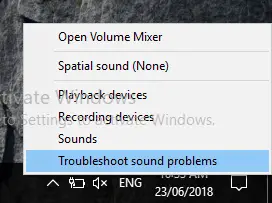
2. Ustaw zestaw słuchawkowy jako domyślne urządzenie audio
Podłączając zestaw słuchawkowy, upewnij się, że wybrane jest domyślne urządzenie audio, w przeciwnym razie nie będzie słychać żadnego dźwięku z zestawu słuchawkowego.Aby ręcznie to sprawdzić i ustawić jako domyślne urządzenie audio, wykonaj następujące kroki:
- Kliknij prawym przyciskiem myszy 在Głośnik symbolePrawy dolnyNarożnik oknaRada Misji.
- Z wyskakującego menuwybierać"Urządzenie odtwarzające”.
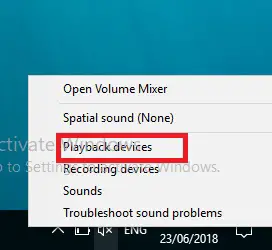
- w"Bawić się"W zakładceKliknij prawym przyciskiem myszy „Puste”, a następnie wybierz „Pokaż wyłączone urządzenia".
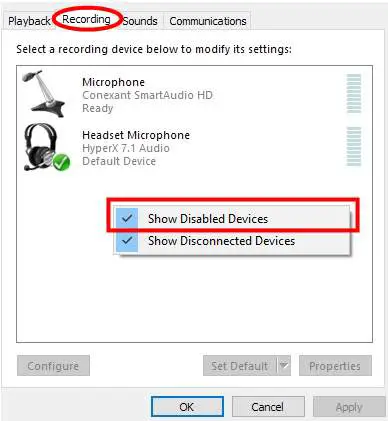
- W końcu,Kliknij prawym przyciskiem myszyTwój zestaw słuchawkowy i wybierz „Włączyć並Ustaw jako urządzenie domyślne".
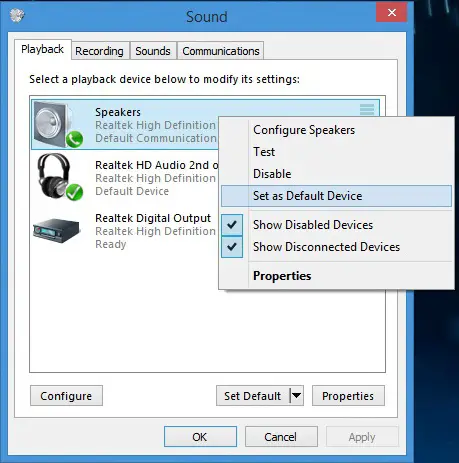
- Twój zestaw słuchawkowy jest teraz domyślnym urządzeniem audio.
Po włączeniu zestawu słuchawkowego i ustawieniu go jako domyślnego ten problem należy teraz rozwiązać.Jeśli nadal istnieje, postępuj zgodnie z poniższą metodą.
3: Zaktualizuj sterownik audio
Istnieje duże prawdopodobieństwo, że sterownik audio nie działa poprawnie.
Dlatego nie można utrzymać synchronizacji między sprzętem a oprogramowaniem.Dlatego ręczna aktualizacja sterownika może uwolnić Cię od problemu, że całe gniazdo słuchawkowe nie działa poprawnie.Aby ręcznie zaktualizować sterownik audio, proszęWykonaj kroki 2 i 1 metody 2:
- Tak samo jak w kroku 2 metody 1.
- Tak samo jak w kroku 2 metody 2.
- w"W zakładce Odtwórz, Wybierz swój słuchawka, następnie kliknij"Atrybuty”.
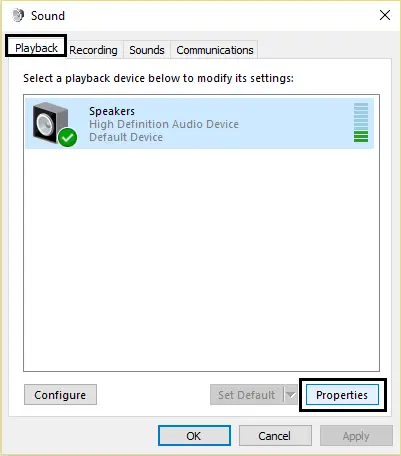
- 在 W informacjach o kontrolerze, Kliknij Atrybuty Przycisk.
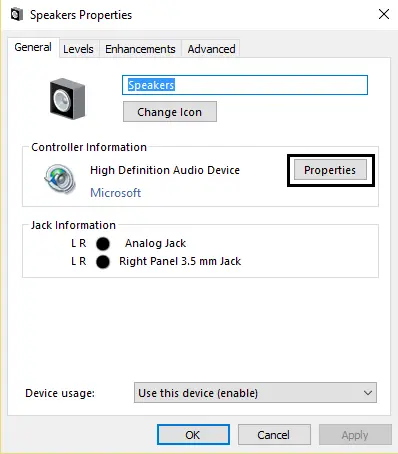
- Kliknij Zmień ustawienia.
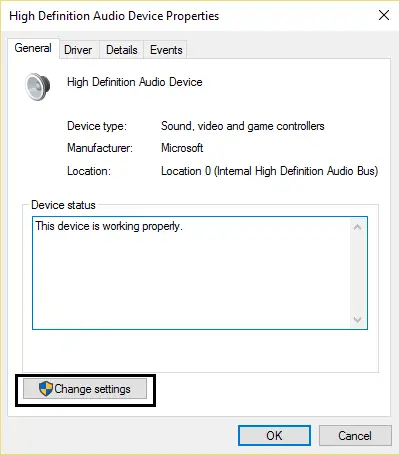
- Przyznaj dostęp, aby uzyskaćUprawnienia administratora.
- Przełącz na kierowca Patka.
- Kliknij Zaktualizuj sterownik.
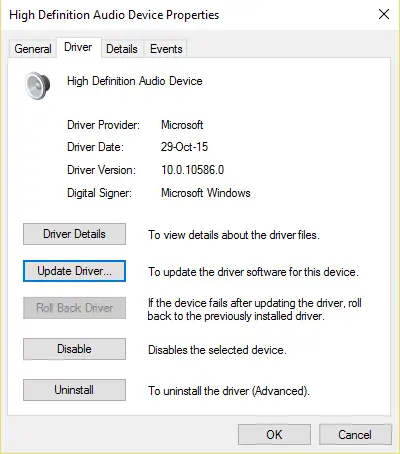
- wybieraćPobierz aktualizacje automatycznie.Spowoduje to wybranie najnowszej aktualizacji i automatyczne jej pobranie.
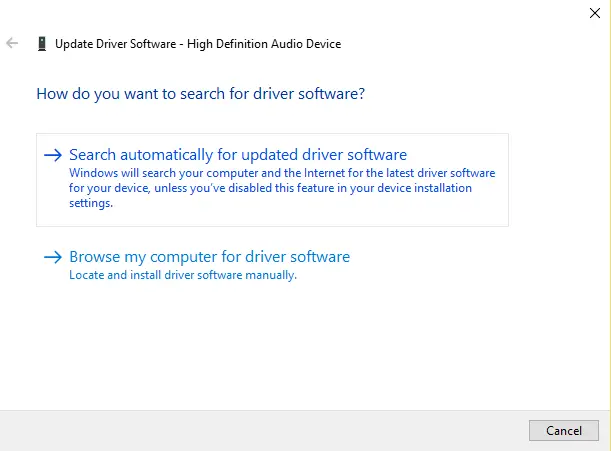
- Uruchom ponowniePC, a następnie podłącz zestaw słuchawkowy.
Aktualizowanie sterowników urządzeń nie jest już dla Ciebie problemem.Aby szybko i dokładnie zaktualizować sterownik bez zaawansowanej wiedzy technicznej, wypróbuj toAktualizator sterowników TweakBit, Pomoże Ci automatycznie znaleźć i zaktualizować wymagane sterowniki.
Alternatywnie możesz wybraćWycofaniePozdrawiamkierowcaDo poprzedniego stanu, gdy słuchawki są w stanie roboczym.Mam nadzieję, że w ulubionych słuchawkach usłyszysz słodką muzykę.
4. Wyłącz wykrywanie gniazda na panelu przednim
To proste rozwiązanie problemu z monitem systemu Windows Błąd „Windows 10 nie rozpoznaje tego urządzenia”. Ten problem występuje zwykle po aktualizacji systemu Windows.
W każdym systemie zainstalowany jest system audio Realtek.Dlatego jeśli masz to oprogramowanie, wykonaj poniższe proste czynności, aby wyłączyć wykrywanie gniazda na panelu przednim:
- Po pierwsze,Na twoim komputerzezjawiać się Menedżer Realtek HD Audio並otwartyto.
- Kliknij na mały Ikona folderu.
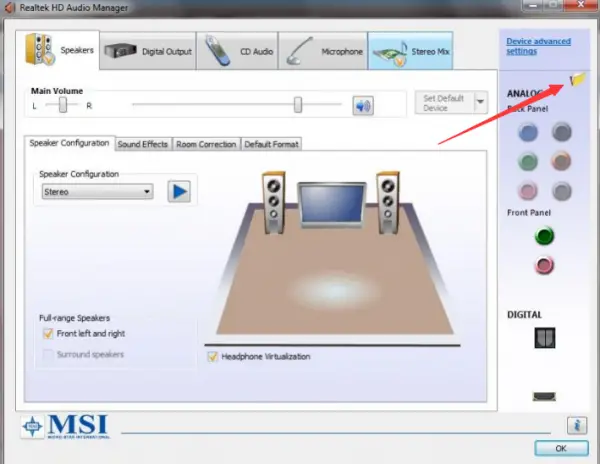
- Wybrany Wyłącz wykrywanie gniazda na panelu przednim.
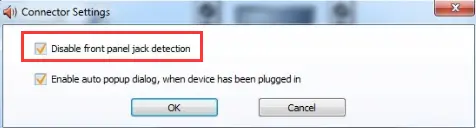
- Na koniec kliknij Pewny.
Jak zgłaszało wielu użytkowników, rozwiązanie to może działać wielokrotnie.
Ostatnie słowa
Otóż to.Mam nadzieję, że poradzisz sobie z tymi metodami i pomyślnie rozwiążesz problem z gniazdem audio.Jeśli gniazdo słuchawkowe nadal nie działa, spróbuj podłączyć inną parę słuchawek.
Aby uzyskać najlepsze wrażenia z gry, spróbujZestaw słuchawkowy HyperX cloud 2Jeśli tysłuchawka Jeśli masz jakieś pytania, możesz odwiedzić tę stronę.
Dlatego możesz również spróbować wykonać świeżą, czystą instalację systemu Windows, aby przywrócić prawidłowe sterowniki, a tym samym uniknąć awarii.Jeśli nadal masz jakieś pytania, możesz je zadać w sekcji komentarzy poniżej.

![Skonfiguruj pocztę Cox w systemie Windows 10 [za pomocą aplikacji Poczta systemu Windows] Skonfiguruj pocztę Cox w systemie Windows 10 [za pomocą aplikacji Poczta systemu Windows]](https://infoacetech.net/wp-content/uploads/2021/06/5796-photo-1570063578733-6a33b69d1439-150x150.jpg)
![Napraw problemy z Windows Media Player [Poradnik Windows 8 / 8.1] Napraw problemy z Windows Media Player [Poradnik Windows 8 / 8.1]](https://infoacetech.net/wp-content/uploads/2021/10/7576-search-troubleshooting-on-Windows-8-150x150.jpg)
![Napraw błąd aktualizacji systemu Windows 0x800703ee [Windows 11/10] Napraw błąd aktualizacji systemu Windows 0x800703ee [Windows 11/10]](https://infoacetech.net/wp-content/uploads/2021/10/7724-0x800703ee-e1635420429607-150x150.png)




![Uruchom wiersz poleceń w systemie Windows [7 metod] Uruchom wiersz poleceń w systemie Windows [7 metod]](https://infoacetech.net/wp-content/uploads/2021/09/%E5%95%9F%E5%8B%95%E5%91%BD%E4%BB%A4%E6%8F%90%E7%A4%BA%E7%AC%A6-150x150.png)

![Jak zobaczyć wersję systemu Windows [bardzo proste]](https://infoacetech.net/wp-content/uploads/2023/06/Windows%E7%89%88%E6%9C%AC%E6%80%8E%E9%BA%BC%E7%9C%8B-180x100.jpg)

